SPSS Statistics espectador
Cada vez que se ejecuta un análisis, producir un gráfico, o hacer algo que genera una salida (incluso cargar un archivo), la ventana de SPSS Statistics visor aparece automáticamente para mostrar lo que has creado. Esta pantalla es la forma más fundamental de la salida de SPSS y es el primer paso en la producción de otras formas de salida.
Puedes datos de salida de SPSS Statistics Visor en varios formatos de archivo apropiado para su uso por otras aplicaciones. Algunos formatos de salida son los gráficos solamente, algunos son de sólo texto, y otros son una mezcla de texto y gráficos. Alguna forma de salida gráfica suele ser necesario debido a los gráficos y tablas construidas por SPSS.
En todos los casos, se empieza seleccionando Archivo-Exportar en el menú de SPSS Statistics Viewer, que muestra el cuadro de diálogo Exportar resultados. En la lista desplegable Exportar, puede elegir qué elementos de la ventana de vista para exportar - todo el documento, el texto del documento sin gráficos, o los gráficos sin texto.
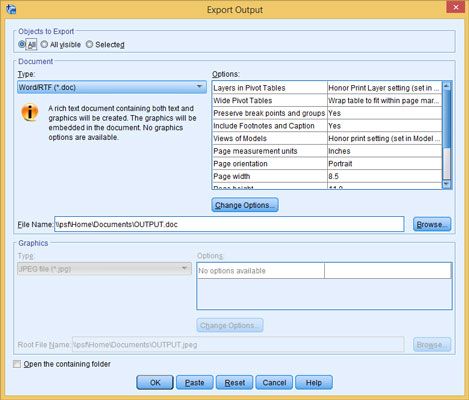
En la parte superior del cuadro de diálogo, puede seleccionar qué elementos de información en SPSS Statistics Visor desea incluir como parte de la salida:
Todas: Salidas toda la información que SPSS Statistics Visor contiene, independientemente de si la información es actualmente visible
Todo visible: Incluye sólo los objetos que se muestran por SPSS Statistics Visor
Seleccionado: Le permite seleccionar qué objetos a la salida
El conjunto de selecciones hechas disponibles para usted en el cuadro de diálogo Exportar resultados se determina por los tipos de objetos que se visualiza por SPSS Statistics Viewer, que (si los hay) se seleccionan, y la elección en la lista desplegable Exportar. Las únicas combinaciones de opciones disponibles son las que producen la salida.
La siguiente figura muestra una ventana de SPSS Statistics Visor mostrar texto y gráficos. A la izquierda hay una lista de nombres de los objetos. Si el nombre de un objeto es visible en la lista, el objeto en sí es visible en la ventana de SPSS Statistics Visor. Puede hacer que los objetos aparecen y desaparecen haciendo clic en el signos más y menos.
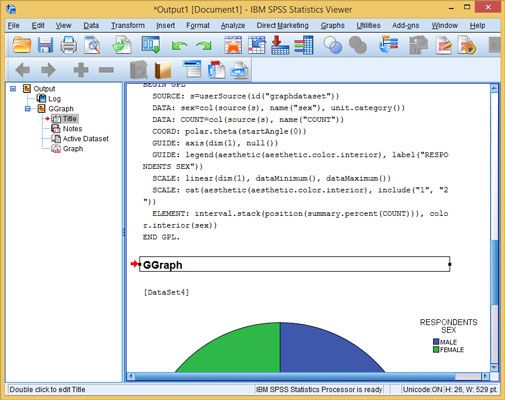
Si el nombre de un objeto se resalta en la lista, el objeto se marca como seleccionado en el Visor de SPSS Statistics ventana- un objeto seleccionado aparece rodeado de cajas. (En la figura, no se seleccionan los de registro, título y las notas en la parte superior, pero los otros objetos son.) Cuando se produce la salida, se puede seleccionar para exportar sólo los objetos visibles, sólo los objetos seleccionados o todos los objetos.
Usted puede dar salida a los siguientes tipos de archivos:
Texto sin formato
Unicode (UTF-8 o UTF-16)
Página web HTML
Archivo de Microsoft Excel
Formato de texto enriquecido (RTF), legible por Microsoft Word
Archivo de pantalla de Microsoft PowerPoint
Formato de documento portátil (PDF)
Algunos formatos (por ejemplo, el formato de archivo de texto) requieren que los gráficos se impriman en files- separada también se puede optar por la salida solamente archivos gráficos. Los gráficos pueden ser de salida en los siguientes formatos:
JPEG estándar (JPG)
Portable Network Graphics (PNG)
PostScript (EPS)
Formato de archivo de imagen etiquetada (TIFF)
Mapa de bits de Windows (BMP)
Metarchivo mejorado (EMF)





